Sony CPD-E100E: Características técnicas Solución de problemas
Características técnicas Solución de problemas: Sony CPD-E100E
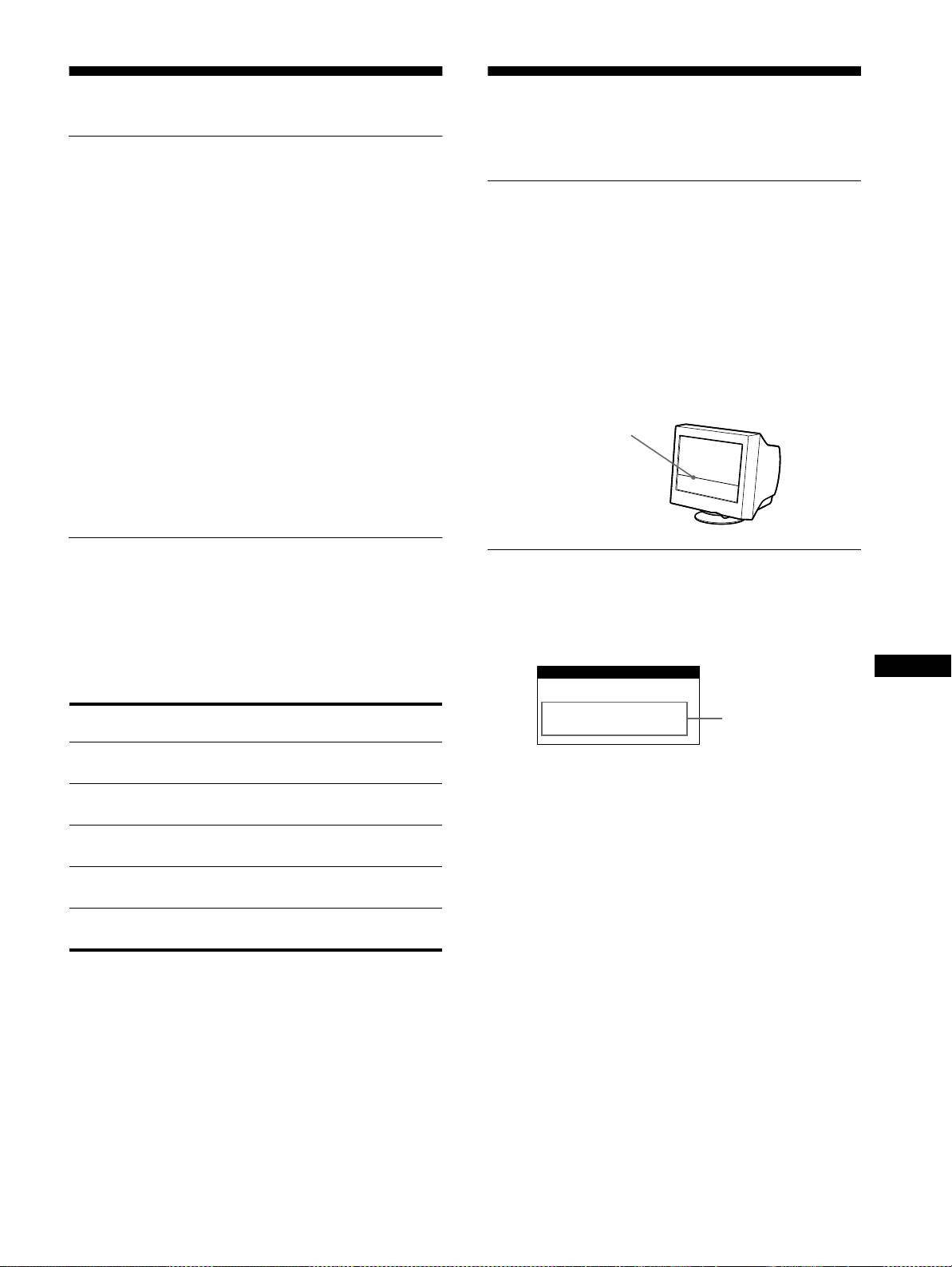
C:\WIN95-E\DESKTOP\CPD E100\386765911CPDE100EAEP\04ES02BAS-AEP.fm
masterpage:Right
Características técnicas
Solución de problemas
Antes de ponerse en contacto con personal de servicio técnico,
consulte esta sección.
Modos predefinidos y de usuario
Cuando el monitor recibe una señal de entrada, hace coincidir
Si aparece una línea fina en
automáticamente dicha señal con uno de los modos predefinidos
en fábrica almacenados en la memoria para mostrar imágenes de
pantalla (hilo de amortiguación)
alta calidad en el centro de la pantalla. (Consulte Appendix para
comprobar la lista de los modos predefinidos en fábrica.) Con
La línea que se aprecia en el pantalla es normal en el monitor
respecto a las señales de entrada que no se correspondan con
Trinitron y no indica que exista un fallo de funcionamiento. Se
ninguno de los modos predefinidos de fábrica, la tecnología
trata de la sombra del hilo de amortiguación utilizado para
digital Multiscan de este monitor garantiza la presentación en
estabilizar la rejilla de apertura y se aprecia en mayor medida
pantalla de imágenes nítidas para cualquier sincronización dentro
cuando el fondo de la pantalla es luminoso (normalmente blanco).
del margen de frecuencias del monitor (horizontal: 30 – 70 kHz,
La rejilla de apertura es el elemento esencial por el que el tubo de
vertical: 48 – 120 Hz). Si la imagen se ajusta, los datos de ajuste
imagen Trinitron es único, permitiendo que la pantalla reciba más
se almacenan como modo de usuario y se recuperan
iluminación, por lo que las imágenes aparecen con más brillo y
automáticamente al recibirse la misma señal de entrada
.
más detalle.
Nota para los usuarios de Windows
Hilo de amortiguación
Consulte el manual de la tarjeta de vídeo o el programa de
utilidades suministrado con la tarjeta gráfica, y seleccione la
frecuencia de barrido más alta disponible para maximizar el
rendimiento del monitor.
Función de ahorro de energía
Mensajes en pantalla
Este monitor cumple las directrices de ahorro de energía
Si la señal de entrada presenta algún problema, la pantalla
establecidas por VESA,
E
NERGY
S
TAR y NUTEK. Si el
mostrará uno de los siguientes mensajes. Para solucionar el
monitor se conecta a un ordenador o tarjeta gráfica de vídeo
problema, consulte “Problemas y soluciones” en la página 14.
conforme con DPMS (Display Power Management Signaling),
dicho monitor reducirá automáticamente el consumo de energía
ES
en tres etapas como se muestra a continuación.
Modo de
Consumo de
Indicador
1
alimentación
energía
(alimentación)
funcionamiento
≤ 95 W verde
normal
Condición de la señal de entrada
1 espera ≤ 15 W alternación entre
FUERA DEL RANGO DE AJUSTE
verde y naranja
indica que las especificaciones del monitor no admiten la señal de
entrada.
2 reposo
≤ 15 W alternación entre
NO SEÑAL DE ENTRADA
(sleep)*
verde y naranja
indica que el monitor no recibe ninguna señal.
3 activo inactivo**
≤ 5 W naranja
(deep sleep)*
alimentación
0 W apagado
desactivada
* “Sleep” y “deep sleep” son modos de ahorro de energía definidos por
la Agencia de protección del medio ambiente (Environmental
Protection Agency).
** Cuando el ordenador entra en el modo “activo-inactivo”, la señal de
entrada se interrumpe y la pantalla muestra NO SEÑAL DE
ENTRADA. Transcurridos 20 segundos, el monitor entra en el modo
de ahorro de energía.
13
3-867-659-
CPD-E100E
11
(1)
INFORMACION
FUERA DEL
RANGO DE AJUSTE
Condición de
la señal de
entrada
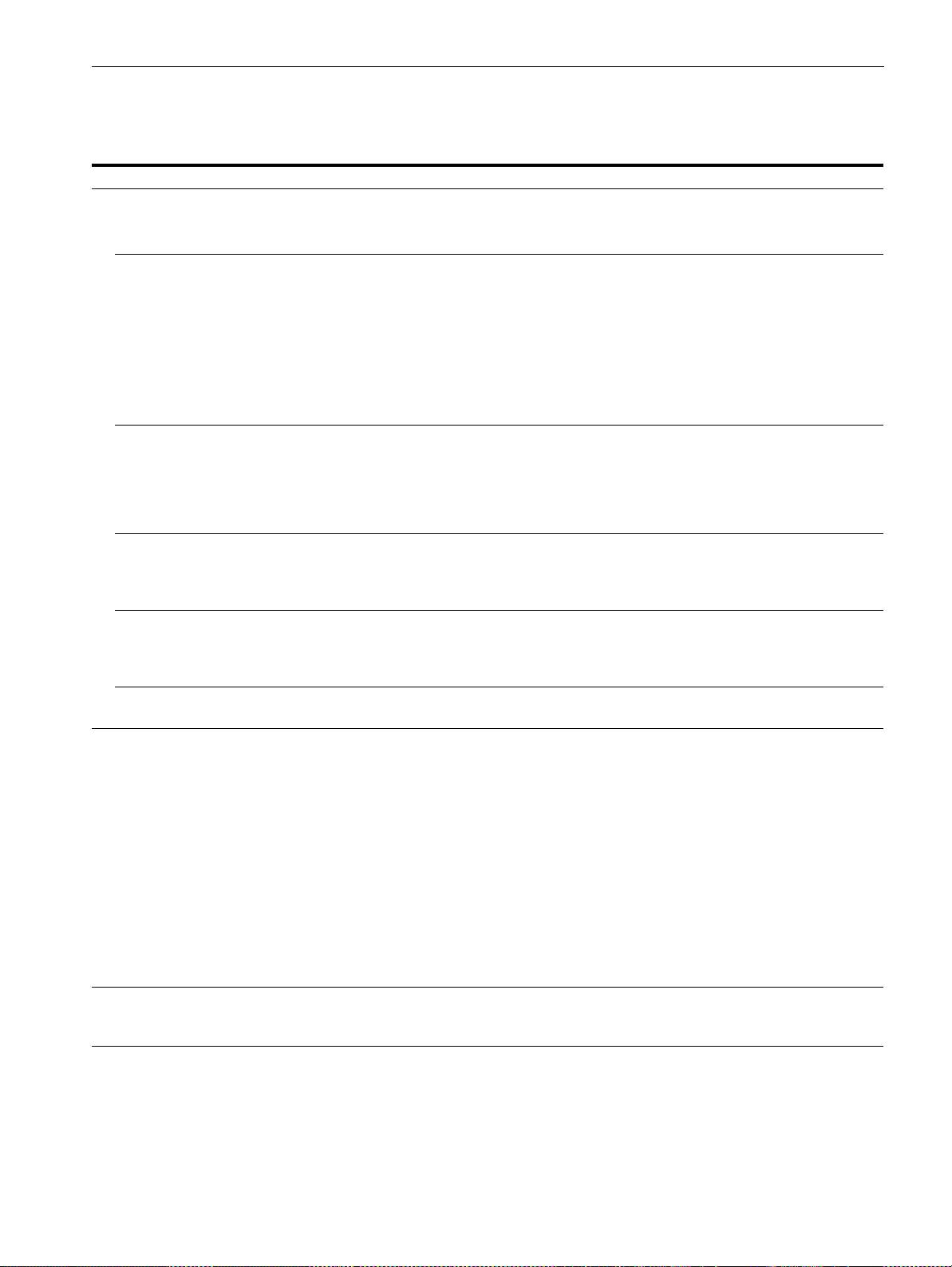
C:\WIN95-E\DESKTOP\CPD E100\386765911CPDE100EAEP\04ES02BAS-AEP.fm
masterpage:Left
Problemas y soluciones
Si el problema lo causa el ordenador conectado u otro equipo, consulte el manual de instrucciones del equipo conectado.
Utilice la función de autodiagnóstico (página 16) si las siguientes recomendaciones no ayudan a solucionar el problema.
Problema Compruebe lo siguiente
Ausencia de imagen
Si el indicador 1 (alimentación) no
• Compruebe que el cable de alimentación esté correctamente conectado.
está iluminado
• Compruebe que el interruptor 1 (alimentación) esté en la posición de “activado”.
Si el mensaje NO SEÑAL DE
• Asegúrese de que el cable de señal de vídeo esté correctamente conectado y de que todos
ENTRADA aparece en pantalla, o si
los enchufes estén firmemente insertados en sus tomas (página 6).
el indicador 1 (alimentación) se
• Compruebe que los terminales del conector de entrada de vídeo HD15 no estén doblados
iluminado en naranja o alterna entre
ni arrancados.
verde y naranja
x
Problemas causados por el ordenador u otro equipo conectado
• El ordenador se encuentra en el modo de ahorro de energía. Pulse cualquier tecla del
teclado del ordenador.
• Compruebe que la alimentación del ordenador esté activada.
• Compruebe que la tarjeta gráfica esté completamente insertada en la ranura bus adecuada.
Si el mensaje FUERA DEL RANGO
x
Problemas causados por el ordenador u otro equipo conectado
DE AJUSTE aparece en pantalla
• Compruebe que el margen de frecuencia de vídeo se encuentre dentro del especificado
para el monitor. Si ha sustituido un monitor antiguo por este, vuelva a conectar el antiguo
y ajuste el margen de frecuencia de acuerdo con lo siguiente.
Horizontal: 30 – 70 kHz
Vertical: 48 – 120 Hz
Si no aparece ningún mensaje y el
• Utilice la función de autodiagnóstico (página 16).
indicador 1 (alimentación) se
ilumina en verde o parpadea en
naranja
Si utiliza Windows 95/98 • Si ha sustituido un monitor antiguo por este, vuelva a conectar el antiguo y realice lo
siguiente. Instale el disquete Windows Monitor Information Disk (página 7) y seleccione
este monitor (“CPD-E100E”) entre los monitores de Sony en la pantalla de selección de
éstos de Windows 95/98.
Si utiliza un sistema Macintosh • Compruebe que el adaptador Macintosh (no suministrado) y el cable de señales de vídeo
estén correctamente conectados (página 6).
La imagen parpadea, se ondula,
• Aísle y elimine las fuentes potenciales de campos eléctricos o magnéticos, como otros
oscila o aparece codificada
monitores, impresoras láser, ventiladores eléctricos, lámparas fluorescentes o televisores.
• Aleje el monitor de líneas eléctricas o instale una protección magnética cerca del monitor.
• Enchufe el monitor en una toma de CA diferente, preferiblemente de otro circuito.
• Gire el monitor 90° hacia la izquierda o la derecha.
x
Problemas causados por el ordenador u otro equipo conectado
• Consulte el manual de la tarjeta gráfica para obtener información sobre el ajuste adecuado
al monitor.
• Confirme que este monitor admite el modo gráfico (VESA, Macintosh 16" Color, etc.) y
la frecuencia de la señal de entrada (Appendix). Aunque la frecuencia se encuentre dentro
del margen adecuado, ciertas tarjetas de vídeo pueden presentar un impulso de
sincronización demasiado estrecho para que el monitor se sincronice correctamente.
• Ajuste la frecuencia de barrido del ordenador (frecuencia vertical) para que la imagen
presente la mejor calidad posible.
La imagen aparece borrosa
• Ajuste el brillo y el contraste (página 9).
• Desmagnetice el monitor* (página 12).
• Seleccione CANCELAR MUARE y ajuste el efecto de cancelación de muaré (página 12).
14
3-867-659-
CPD-E100E
11
(1)
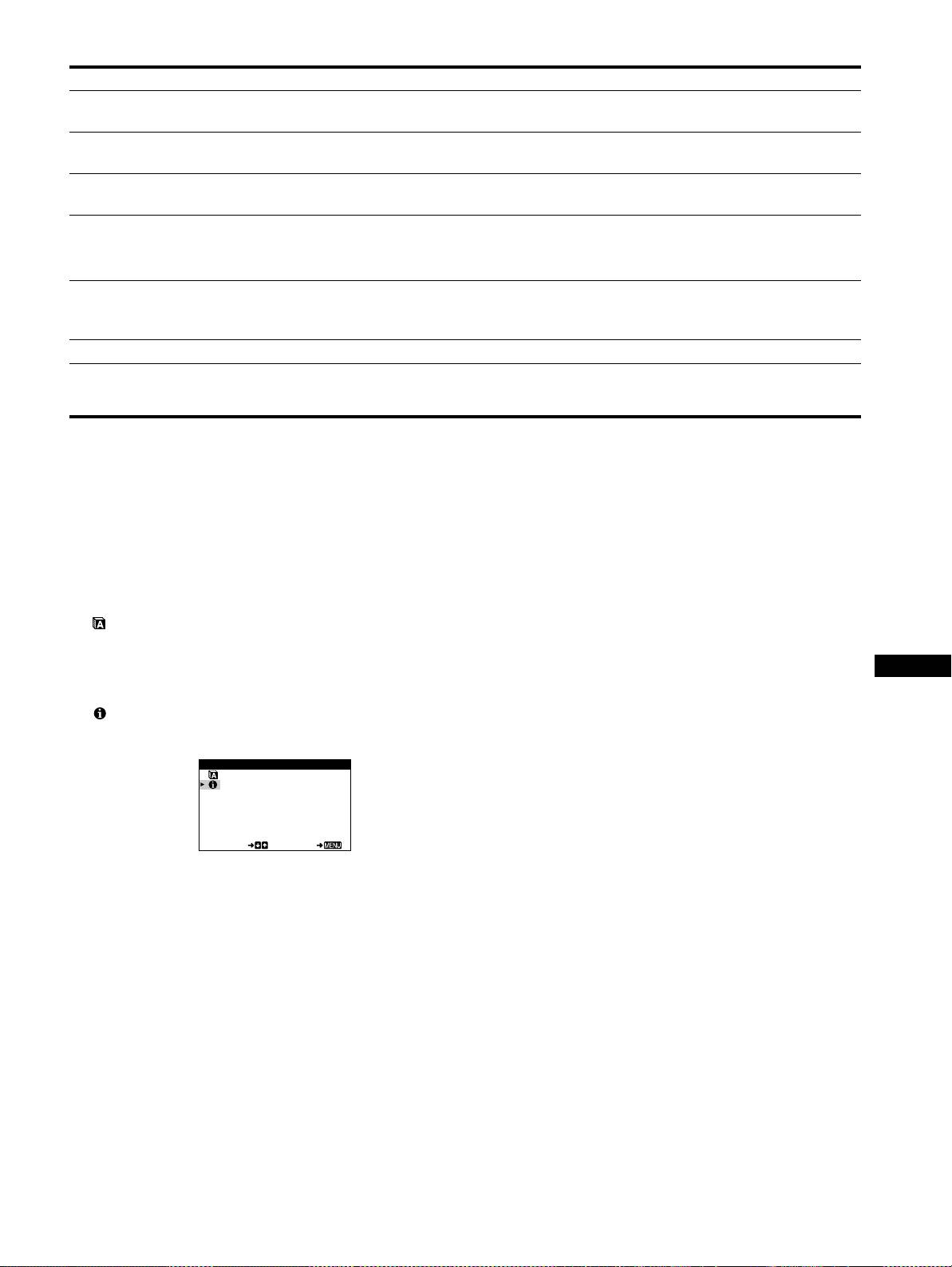
C:\WIN95-E\DESKTOP\CPD E100\386765911CPDE100EAEP\04ES02BAS-AEP.fm
masterpage:Right
Problema Compruebe lo siguiente
Aparecen imágenes fantasma
• No utilice cables prolongadores de vídeo ni dispositivos de conmutación de vídeo.
• Compruebe que todos los enchufes estén firmemente insertado en sus tomas.
La imagen aparece descentrada o
• Ajuste el tamaño o el centrado (página 10). Tenga en cuenta que ciertos modos de vídeo
con un tamaño incorrecto
no llenan la pantalla hasta los bordes.
Los bordes de la imagen aparecen
• Seleccione COJÍN/BAL COJÍN, TRAPECIO/PARALELO o ROTACIÓN, y ajuste la
curvos
forma y la rotación de la imagen (páginas 10, 11).
Se aprecian patrones ondulados o
• Seleccione CANCELAR MUARE y ajuste el efecto de cancelación de muaré (página 12).
elípticos (muaré)
x
Problemas causados por el ordenador u otro equipo conectado
• Cambie el patrón de escritorio.
El color no es uniforme
• Desmagnetice el monitor* (página 12). Si coloca equipos que generen campos
magnéticos, como altavoces, cerca del monitor, o si cambia la orientación del monitor, el
color puede perder uniformidad.
El blanco no parece blanco
• Ajuste la temperatura del color (página 11).
Se oye un zumbido
• Se trata del sonido producido por el ciclo de desmagnetización automática. Al activar la
inmediatamente después de
alimentación, el monitor se desmagnetiza automáticamente durante cinco segundos.
activar la alimentación
* Si es necesario aplicar un segundo ciclo de desmagnetización, deje que transcurran al menos 20 minutos antes de volver a aplicarlo para obtener el mejor
resultado posible. Es posible que se oiga un zumbido, pero no es un fallo de funcionamiento.
Visualización del nombre, número de serie y
Si el problema persiste, póngase en contacto con un proveedor
fecha de fabricación de este monitor
Sony autorizado y proporciónele la siguiente información.
• Nombre del modelo: CPD-E100E
(INFORMACIÓN)
• Número de serie
• Nombre y especificaciones del ordenador y de la tarjeta gráfica.
1
Pulse el centro del botón de control.
El MENÚ principal aparece en pantalla.
2
Desplace el botón de control
m
/
M
para resaltar
LENGUAJE/INFORMACIÓN y pulse de nuevo el
centro del botón de control.
El menú LENGUAJE/INFORMACIÓN aparece en pantalla.
ES
3
Desplace el botón de control
m
/
M
para seleccionar
(INFORMACIÓN).
Aparece en pantalla el cuadro de información de este monitor.
Ejemplo
LENGUAJE / I NFORMAC I ÓN
MODEL :CPD- E100E
SERIAL:12345678
MANUFACTURED: 1999 - 52
SELECT EXI T
15
3-867-659-
CPD-E100E
11
(1)
Оглавление
- Table of Contents
- Setup
- Customizing Your Monitor
- Technical Features Troubleshooting
- Specifications
- Table des Matières
- Installation
- Personnalisation de votre
- Caractéristiques Dépannage techniques
- Spécifications
- Inhalt
- Anschließen des Geräts
- Einstellen des Monitors
- Technische Merkmale Störungsbehebung
- Technische Daten
- Índice
- Instalación
- Personalización del
- Características técnicas Solución de problemas
- Especificaciones
- Indice
- Installazione
- Personalizzazione del
- Caratteristiche Guida alla soluzione dei problemi
- Caratteristiche tecniche
- Содержание
- Подготовка к работе
- Подстройка монитора
- Технические особенности Устранение неисправностей
- Технические
- Appendix

